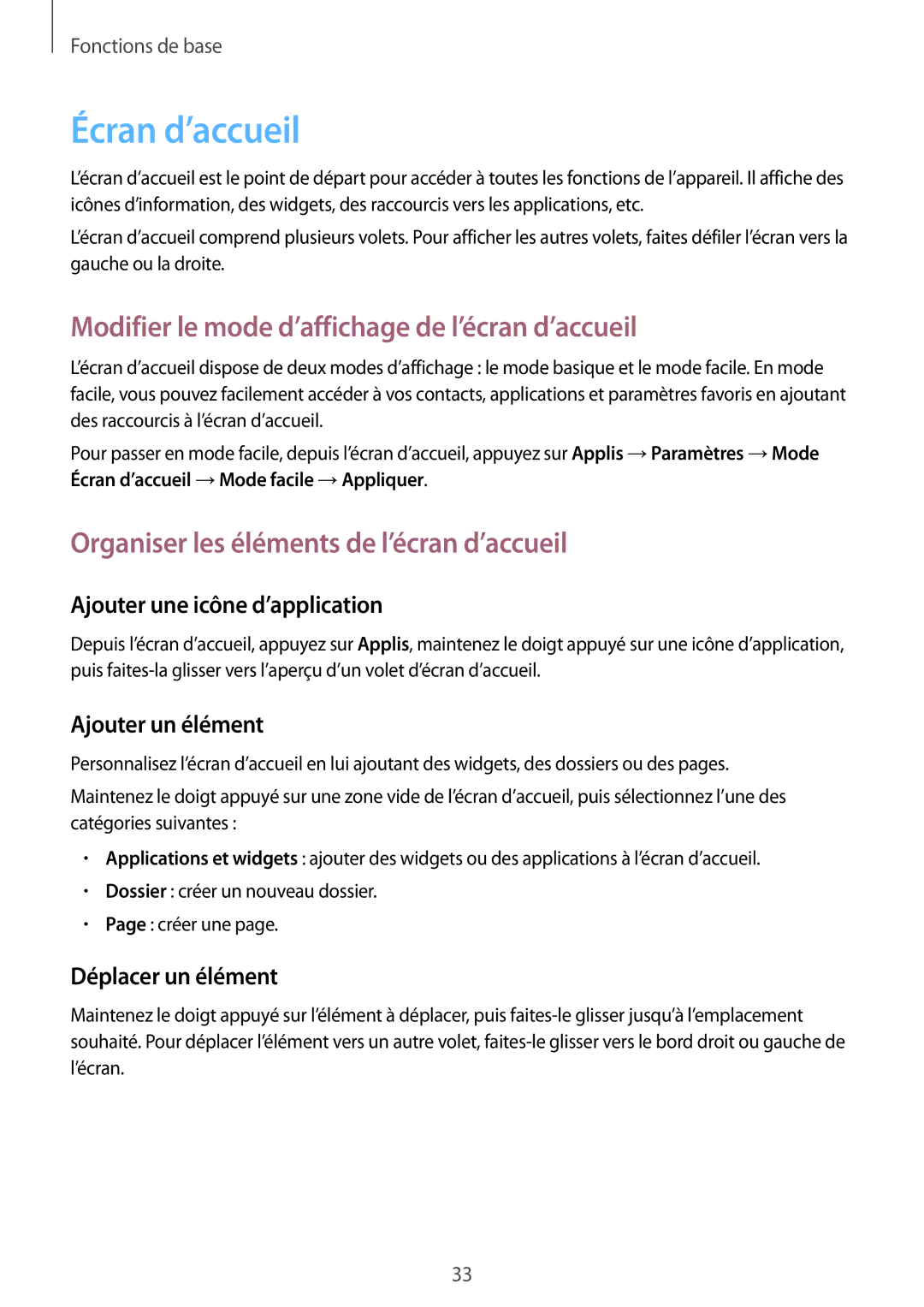GT-N5100ZWAXEF specifications
The Samsung GT-N5100ZWAXEF, commonly known as the Galaxy Note 8.0, is a tablet that blends functionality and design, targeting consumers who desire both portability and productivity. Launched in early 2013, it quickly gained attention for its compact size and powerful features that cater to the needs of business professionals, students, and casual users alike.One of the standout features of the Galaxy Note 8.0 is its vibrant 8-inch display, which boasts a resolution of 1280 x 800 pixels. This Super Clear LCD screen provides sharp visuals and vibrant colors, making it ideal for both multimedia consumption and productivity tasks. The tablet is light and portable, weighing around 338 grams, making it easy to carry around without causing strain.
Equipped with an Exynos 4 Quad chipset and a 1.6 GHz quad-core processor, the GT-N5100 delivers strong performance capable of handling multitasking and demanding applications. Coupled with 2GB of RAM and 16GB of internal storage, which can be expanded via a microSD card, users can enjoy ample space for apps, documents, and media.
A defining feature of the Galaxy Note series is its S Pen stylus, which enhances the user experience significantly. The S Pen allows for natural writing and drawing, making it an excellent tool for note-taking, sketching, or editing documents directly on the screen. The tablet also comes with a suite of applications tailored for the S Pen, promoting creativity and productivity.
In terms of connectivity, the Galaxy Note 8.0 supports Wi-Fi, Bluetooth, and cellular options, allowing users to stay connected wherever they go. The presence of a 5-megapixel rear camera and a 1.3-megapixel front camera makes it suitable for video calls and capturing moments on the go.
Running on Android Jelly Bean at launch, the tablet remains versatile with its interface and features, making it suitable for various applications, from media consumption to professional use. The 4,600 mAh battery ensures long usage times, providing more than enough power to get through daily tasks.
Overall, the Samsung GT-N5100ZWAXEF stands out with its combination of performance, portability, and features, making it an excellent choice for anyone looking for a competent tablet with advanced capabilities. Whether for work or play, it offers a reliable and enjoyable experience.